Verkleinern Sie ein Foto auf dem iPhone, ohne es zu verwischen, um mehr Platz zu sparen
Ihr iPhone nimmt Fotos in bester Qualität auf und es ist kein Problem, sie auf Ihrem Gerät zu behalten. Viele Menschen möchten ein Foto auf dem iPhone verkleinern, weil dieses hochwertige Bild zu viel Platz auf Ihrem Gerät einnimmt. Und im schlimmsten Fall möchten Sie möglicherweise keine Bilder auf Ihrem iPhone löschen. Mach dir keine Sorge; Sie können die Bildgröße bearbeiten, indem Sie lernen, wie Sie ein Foto auf dem iPhone verkleinern. In diesem Artikel lernen Sie die Standardmethode und einige praktische Alternativen für leichter zugängliche Lösungen kennen.
Guide-Liste
Teil 1: Fotos auf dem iPhone mit der Foto-App verkleinern Teil 2: Bilder auf dem iPhone mit dem Online-Kompressor verkleinern Teil 3: Ändern Sie die Größe eines Fotos auf dem iPhone durch Konvertieren in JPG Teil 4: FAQs zum Verkleinern eines Fotos auf dem iPhoneTeil 1: Fotos auf dem iPhone mit der Foto-App verkleinern
Die Fotos-App ist die Standardgalerie und der Fotobetrachter von iOS-Geräten. Es bietet Funktionen wie einen versteckten Ordner und einen Fotoeditor zum Zeichnen, Zuschneiden und Anwenden von Filtern auf Ihre Bilder. Da es sich um eine integrierte Funktion des iPhones handelt, müssen Sie zur weiteren Bearbeitung kein Add-on installieren. Durch die Verwendung bleibt die Qualität des Bildes auch nach dem Zuschneiden erhalten. Wenn Sie also ein Foto auf dem iPhone durch Zuschneiden verkleinern möchten, können Sie diese Methode verwenden.
Schritt 1.Gehen Sie zur Fotos-App auf Ihrem iPhone. Wählen Sie das Bild aus, dessen Größe Sie ändern möchten, und tippen Sie in der oberen rechten Ecke des Bildschirms auf „Bearbeiten“.
Schritt 2.Sobald die Werkzeuge angezeigt werden, tippen Sie unten im Bearbeitungsmenü auf „Zuschneiden“. Fahren Sie mit der Größenänderung des Bildes auf den gewünschten Bereich fort. Tippen Sie anschließend auf „Fertig“, um die Änderungen zu speichern.
Teil 2: Bilder auf dem iPhone mit dem Online-Kompressor verkleinern
Möchten Sie die Größe der Fotos auf dem iPhone ändern, um die Dateigröße zu reduzieren? AnyRec Free Image Compressor Online ist ein hervorragendes Tool zum Komprimieren von Bildern ohne Qualitätsverlust. Es hilft, Bilder auf eine kleinere Größe zu komprimieren, um sie ohne Einschränkungen in sozialen Medien veröffentlichen zu können. Es ist auch eine Alternative, wenn Sie Bilder nicht zuschneiden möchten, um die Größe zu reduzieren. Im Gegensatz zu anderen Online-Tools erfordert AnyRec weder eine Zahlung noch die Erstellung eines kostenlosen Kontos, um seine Funktionen umfassend nutzen zu können.
Merkmale:
- Eine saubere Website ohne Unterbrechungen durch Pop-ups und Werbung.
- Exportieren und laden Sie Bilder stapelweise und mit hoher Geschwindigkeit vom iPhone herunter.
- Die Unterstützung der KI-Technologie verliert nach dem Verkleinern von Fotos an minimaler Qualität.
- Sie haben kein Wasserzeichen, nachdem Sie die Fotos von Ihrem iPhone verkleinert haben.
Schritt 1.Besuchen Sie den Online-Kompressor im Browser Ihres iPhones und klicken Sie auf die Schaltfläche „Bilder hinzufügen“. Importieren Sie das Bild, dessen Größe Sie ändern möchten, aus der Galerie Ihres Telefons.
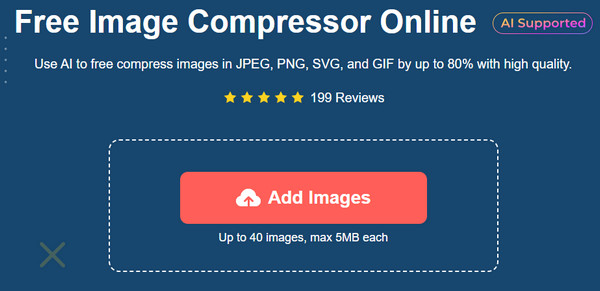
Schritt 2.Sobald das erste Bild hochgeladen ist, können Sie den Vorgang anhand des Parameters erkennen. Sie können während des Vorgangs auch weitere Fotos hinzufügen, um eine Stapelkomprimierung zu erstellen.
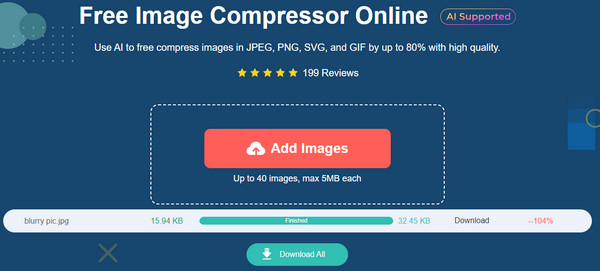
Schritt 3.Wenn alle importierten Dateien das Wort „Finish“ in ihren Parametern enthalten, ist es an der Zeit, sie zu exportieren. Klicken Sie auf die Schaltfläche „Alle herunterladen“, um den Export zu starten.
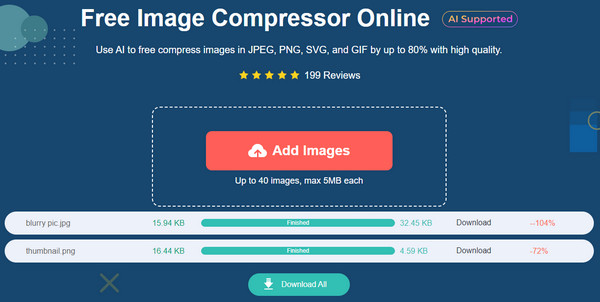
Teil 3: Ändern Sie die Größe eines Fotos auf dem iPhone durch Konvertieren in JPG
Alternative, AnyRec Kostenloser Online-HEIC-Konverter kann Bilder auf dem iPhone verkleinern, ohne die Qualität zu verlieren. Dies ist ideal für HEIC-Fotos auf Ihrem iPhone. Obwohl HEIC ein hervorragendes Format zur Beibehaltung der Qualität ist, enthält es dennoch große Dateigrößen. Daher hat AnyRec ein leistungsstarkes Tool zur Konvertierung mit einem KI-basierten Algorithmus entwickelt. Es verfügt über eine einfache Benutzeroberfläche, über die Sie ohne Einschränkungen Dateien von Ihrem Computer hinzufügen können. Free HEIC Converter ist ein praktischer Konverter für alle gängigen Browser.
Merkmale:
- Verkleinern Sie Bilder, indem Sie HEIC in JPEG konvertieren, ohne an Qualität zu verlieren.
- Ermöglichen Sie Benutzern das Hochladen von zehn Bildern pro Tag mit maximal 5 MB.
- Aktivieren Sie die Stapelkonvertierung mit einem schnellen Konvertierungsprozess.
- Für die Verwendung des Tools zum Konvertieren von HEIC in JPG ist keine Registrierung erforderlich.
Schritt 1.Gehen Sie zu AnyRec Free HEIC Converter Online und klicken Sie auf die Schaltfläche „HEIC/HEIF-Dateien hinzufügen“, um das Foto hochzuladen. Klicken Sie in Ihrem lokalen Ordner auf die Schaltfläche „Öffnen“, um das ausgewählte Bild zu bestätigen.
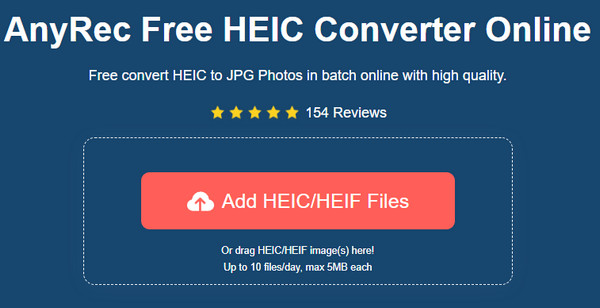
Schritt 2.Das Online-Tool startet den Vorgang automatisch, sobald das Bild auf seine Benutzeroberfläche hochgeladen wird. Klicken Sie erneut auf die Schaltfläche „Hochladen“, um eine weitere Datei hinzuzufügen.
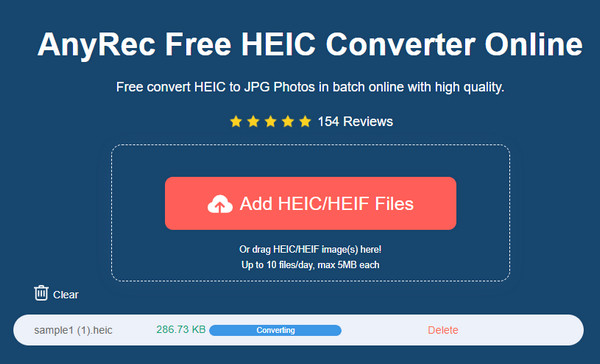
Schritt 3.Wenn alle Uploads konvertiert sind, klicken Sie auf die Schaltfläche „Alle herunterladen“, um sie auf Ihrem Gerät zu speichern. Klicken Sie auf die Schaltfläche „Löschen“, um einen neuen Stapel zu starten.
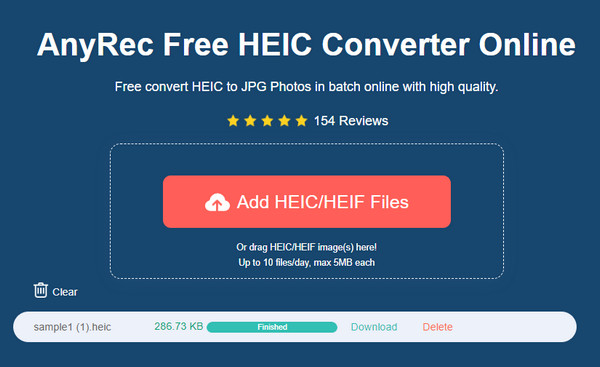
Teil 4: FAQs zum Verkleinern eines Fotos auf dem iPhone
-
1. Wie kann ich Fotos auf dem iPhone verkleinern, um zu vermeiden, dass der Speicherplatz knapp wird?
Standardmäßig werden die mit der Kamera Ihres iPhones aufgenommenen Bilder im JPEG-Format, dem Standardformat, gespeichert. Seit der Veröffentlichung der neuesten iOS-Version haben Entwickler jedoch HEIC zum Standardformat für aufgenommene Fotos gemacht, um Speicherplatz auf den Geräten zu sparen.
-
2. Kann ich das zugeschnittene Bild auf meinem iPhone rückgängig machen?
Ja. Wenn Sie ein Foto zugeschnitten oder verkleinert haben und dies nicht ausreicht, können Sie dies in der Fotos-App rückgängig machen. Öffnen Sie dazu das zugeschnittene Bild und tippen Sie auf Bearbeiten aus der oberen rechten Ecke. Suchen Sie dann und tippen Sie darauf Zurückkehren und Original wiederherstellen. Das Bild wird dann wieder in seiner ursprünglichen Größe angezeigt.
-
3. Wie verkleinert man Fotos auf Android?
Android-Geräte verfügen außerdem über einen integrierten Fotoeditor in der Galerie. Um ein Bild zuzuschneiden, öffnen Sie den Standard-Fotobetrachter. Wählen Sie das Foto aus, das Sie zuschneiden möchten. Klopfen Bearbeiten, und das Bearbeitungsmenü erscheint. Die Zuschneidewerkzeuge erscheinen als erstes im Fenster. Ändern Sie die Größe des Bildes mit den Voreinstellungen oder manuell.
Abschluss
Wie man Fotos auf dem iPhone verkleinern? Es gibt viele Möglichkeiten, Ihre Bilder zuzuschneiden und die Dateigröße zu ändern. Das iPhone ist wegen seiner hochwertigen Kamera beliebt, die das kann Machen Sie Fotos in HDund macht die Einstellungen sogar flexibler, um die besten Aufnahmen zu machen. Natürlich bietet die Fotos-App Bearbeitungsfunktionen, für die kein Add-on erforderlich ist. Für andere Lösungen ist AnyRec Free Image Compressor Online für Safari, Chrome und andere gängige Browser zugänglich. Und AnyRec Free HEIC Converter Online kann Ihnen dabei helfen, Fotos auf Ihrem iPhone zu verkleinern Konvertieren von HEIC in JPG auf dem iPhone, Android, Windows und Mac.
